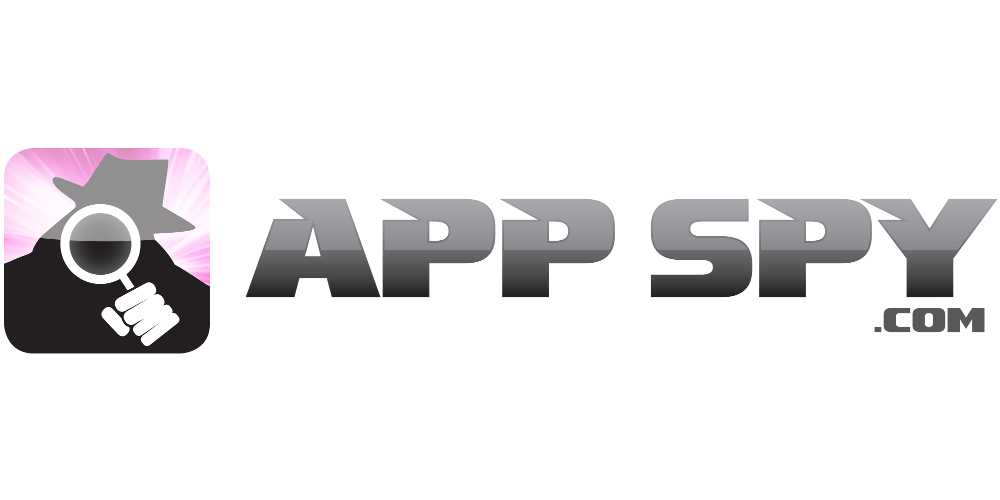Trick om meerdere pagina's tegelijk in Word 2013 te bekijken
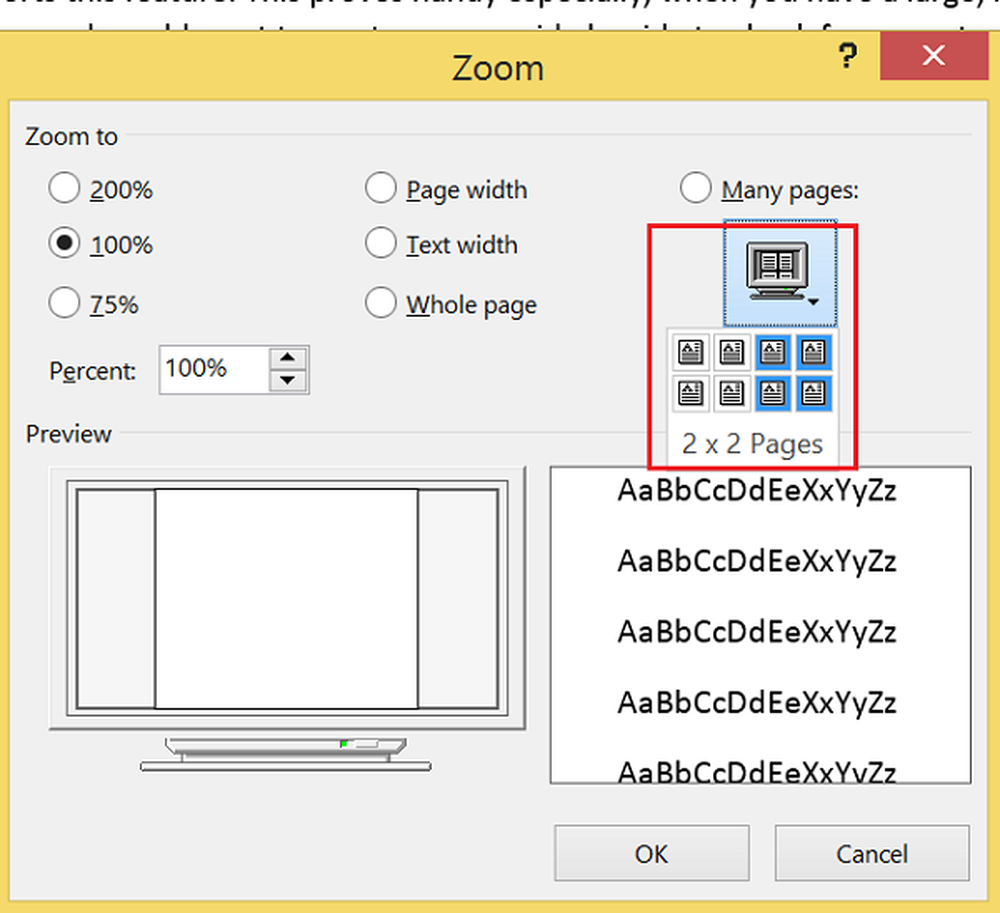
Bij het werken in Afdruklay-out weergave, je kunt & bekijk meerdere pagina's op het scherm op hetzelfde moment. Word 2013 ondersteunt deze functie. Dit is vooral handig als u een grote monitor met hoge resolutie hebt en twee pagina's naast elkaar wilt zien om te controleren op de juiste spatiëring bij het afdrukken van plannerpagina's. Laten we deze functie illustreren in Word 2013.
Bekijk meerdere pagina's in Word
Ervan uitgaande dat u een lege documentpagina hebt geopend, schakelt u over naar het tabblad 'Beeld'. Het is extreem rechts.
Selecteer in de sectie 'Print Layout' optie.
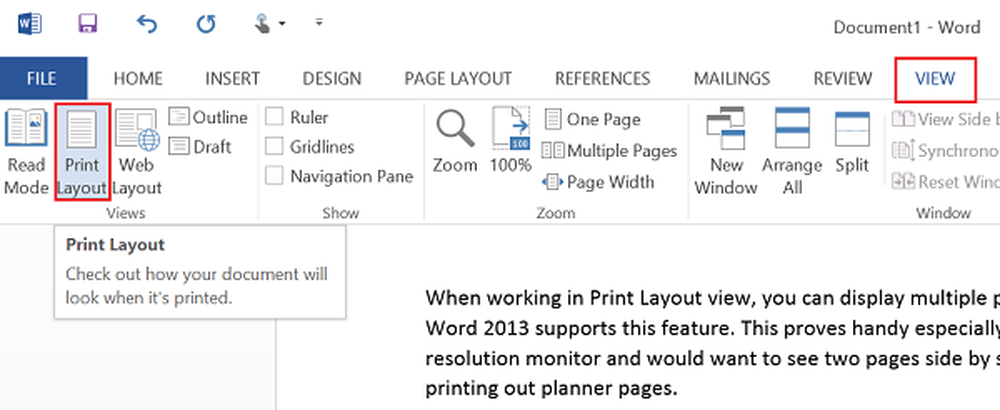
Houd nu het tabblad Weergave in een actieve staat en plaats de muiscursor in de tekst van de eerste pagina die u wilt bekijken in de weergave met meerdere pagina's. Kies vervolgens uit de Zoom-sectie 'Meerdere pagina's' optie zoals getoond in de onderstaande screenshot
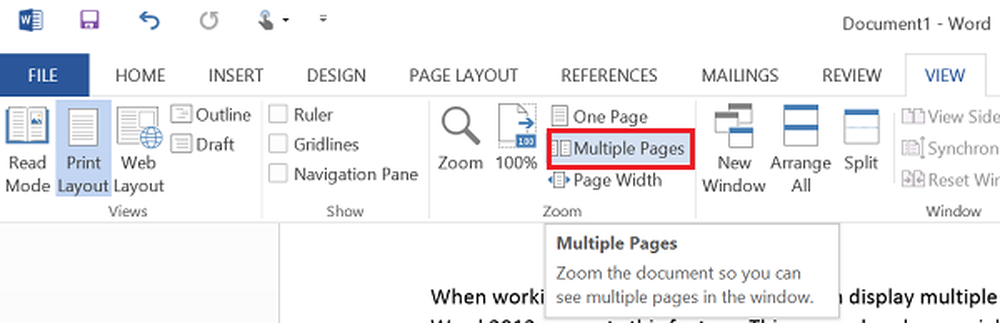
U zou nu 2 pagina's naast elkaar moeten vinden. De pagina's worden verkleind zodat ze meerdere pagina's kunnen weergeven. Alhoewel deze weergave goed is voor het bekijken van meerdere pagina's in een enkele opname, is het niet zo voor het lezen van het document.
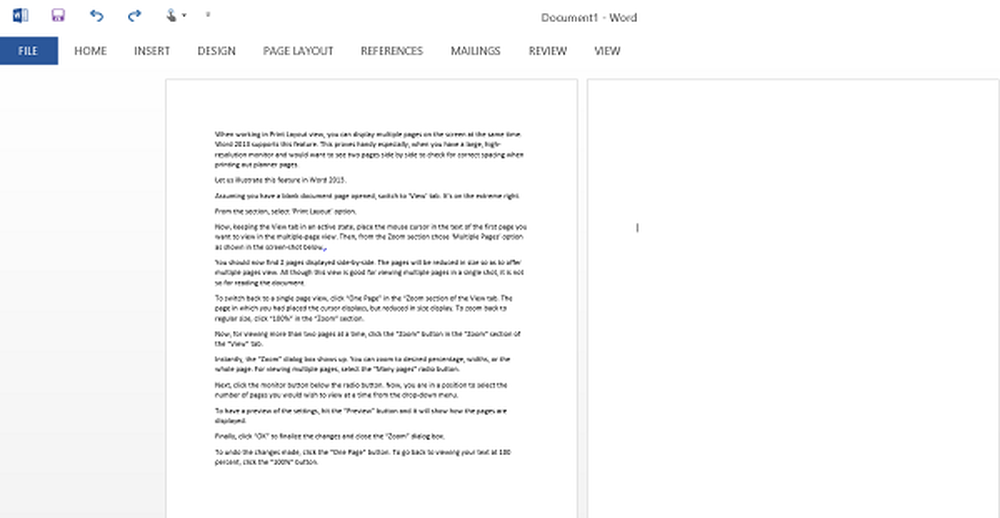
Om terug te schakelen naar een enkele paginaweergave, klikt u op "Eén pagina" in het "Zoomgedeelte" van het tabblad Weergave. De pagina waarin u de cursor had geplaatst, wordt weergegeven, maar verkleind weergegeven. Om terug te zoomen naar de normale grootte, klikt u op "100%" in het gedeelte "Zoom".
Klik nu voor het bekijken van meer dan twee pagina's tegelijk op de knop "Zoom" in het gedeelte "Zoom" van het tabblad "Bekijken".
Onmiddellijk verschijnt het dialoogvenster "Zoom". U kunt zoomen naar het gewenste percentage, de breedte of de hele pagina. Selecteer het keuzerondje "Veel pagina's" om meerdere pagina's te bekijken.
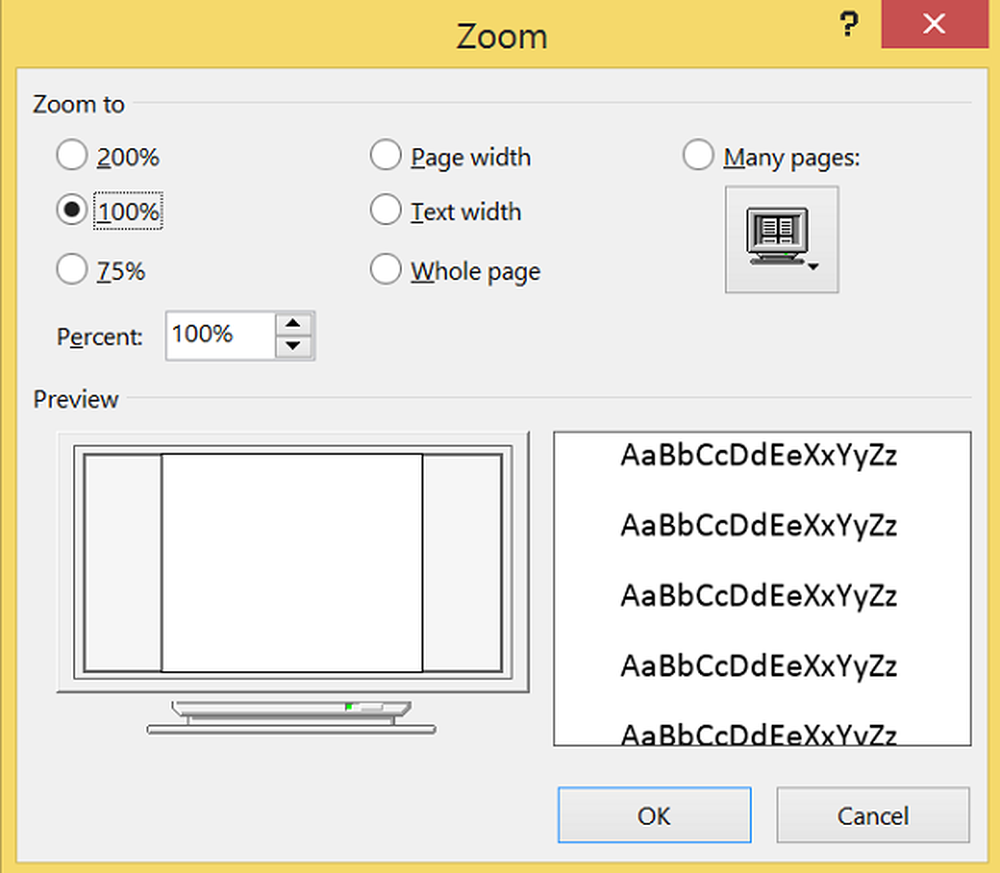
Klik vervolgens op de monitorknop onder het keuzerondje. U kunt nu het aantal pagina's selecteren dat u per keer wilt bekijken in het vervolgkeuzemenu.
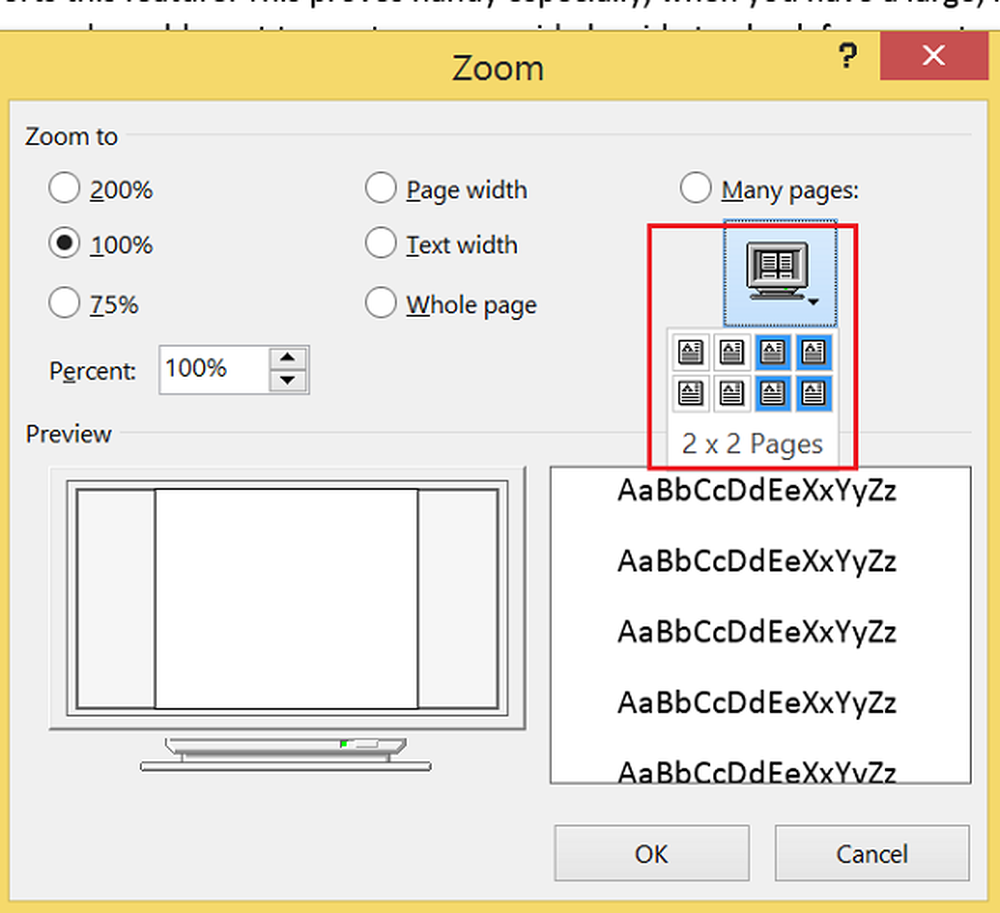
Om een voorbeeld van de instellingen te krijgen, drukt u op de knop "Voorbeeld" en wordt getoond hoe de pagina's worden weergegeven.
Klik ten slotte op "OK" om de wijzigingen te voltooien en het dialoogvenster "Zoom" te sluiten.
Om de gemaakte wijzigingen ongedaan te maken, klikt u op de knop "Eén pagina". Om terug te keren naar het bekijken van uw tekst met 100 procent, klikt u op de knop "100%".
Ik hoop dat je deze tip nuttig vindt.